Du bör veta att det kinesiska företaget Hisense är en av de största tillverkarna av tv-apparater. Även om endast hälften av Hisense TV-apparater tillverkas under eget varumärke, är resten utlokaliserad produktion. TV-apparater av märket Toshiba tillverkas till exempel också av Hisense. Företaget försöker tillverka så många tv-apparater som möjligt, men följer ingen enhetlig policy. Det är märkbart att tv-modellerna skiljer sig åt från region till region, och ingen annan tillverkare har så många operativsystem.
Operativsystem i Hisense TV-apparater
Som du kan föreställa dig är tillgången till TV-inställningarna olika beroende på vilket system du använder. Hisense tillverkar tv-apparater med operativsystem.
- Android TV
- Fire TV
- Google TV
- Roku TV
- Vidaa TV
- XClass TV
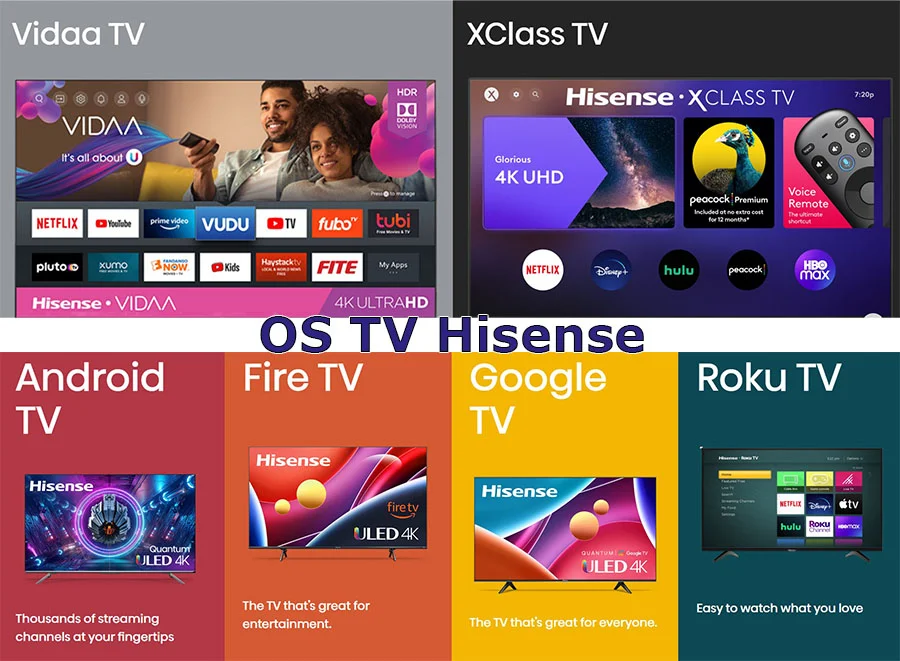
Du kanske inte ens vet att det inte är så lätt att välja en Hisense TV. Beroende på operativsystemet har du tillgång till vissa funktioner. Om du till exempel köper en TV med Roku OS behöver du ett Roku-konto.
Så här ändrar du källan på Hisense TV OS Vidaa
Använd INPUT-knappen på fjärrkontrollen för att byta videokälla på TV-apparater med OS Vidaa. De kinesiska tillverkarna bestämde sig för att kalla det så (signalintag); du öppnar en meny med tillgängliga anslutningar och väljer önskad källa. Förutom standard HDMI och TV kan du spegla skärmen från en mobil enhet och sända innehåll från datorer.
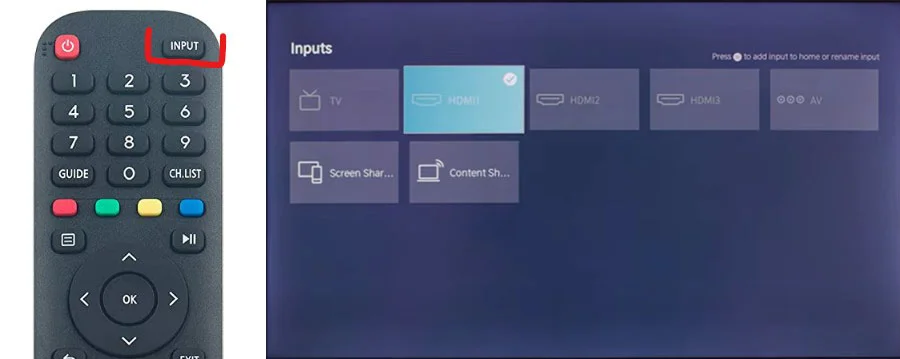
Hur du ändrar källan på Hisense TV OS Xclass
På Hisense OS Xclass TV-apparater sker byte av källa på samma sätt. Det är bara fjärrkontrollen som är lite annorlunda. Du kan också välja huset i menyn och gå till inställningen, där du kan välja signalkälla. Hitta ”Antenn och ingångar”, så visas en meny med de tillgängliga ingångarna från vilka du kan ta emot video.
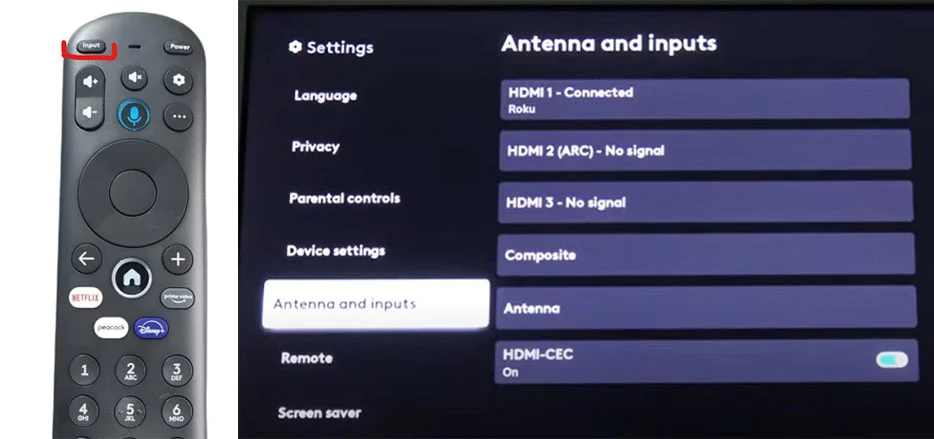
Så här ändrar du källan på Hisense TV OS Google TV
Att ställa in ingången (källan) på din Hisense TV med operativsystemet Google TV med hjälp av fjärrkontrollen liknar andra system. Gör följande för att komma åt din källa via TV-menyn.
Gå till inställningar, hitta kanaler och ingångar i menyn och välj ingångar.
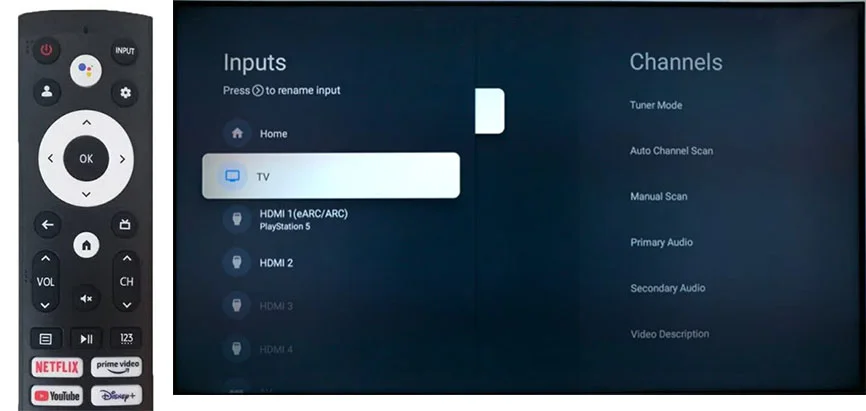
Så här ändrar du källan på Hisense TV OS Android TV
Android TV är det operativsystem som föregår Google TV (Google TV är samma sak som Android). Att växla mellan signalkällor med fjärrkontrollen är alltså samma sak; genom att trycka på Inputs-knappen kommer du direkt till menyn för signalkällor. Om du vill göra det via menyn trycker du på hemknappen och menyn öppnas, hitta Inputs. Därefter kan du välja önskad signalkälla.
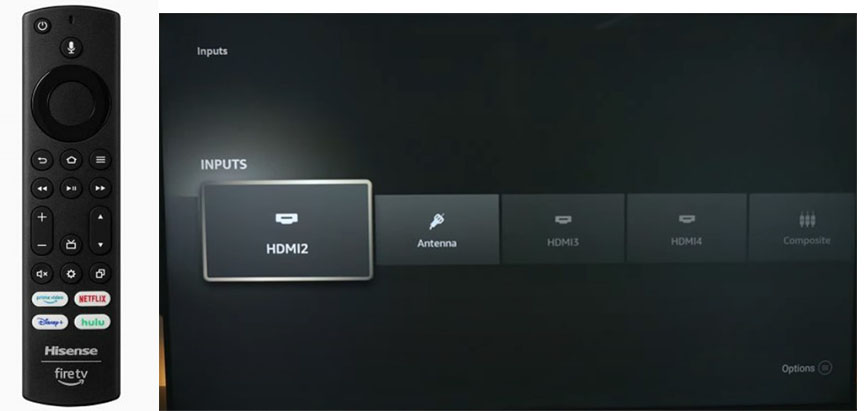
Så här ändrar du källan på Hisense TV OS Fire TV
Fjärrkontroller till Hisense TV-apparater med operativsystemet Fire TV har ingen knapp för ingångar. För att komma till källinställningsmenyn måste du öppna huvudmenyn, där du ser en ruta med rubriken Inputs eller inställningsknappen. Om du trycker på inställningsknappen kommer du till huvudgrenen av menyn, där du ser en lista med inställningar, varav en av dem är källor.
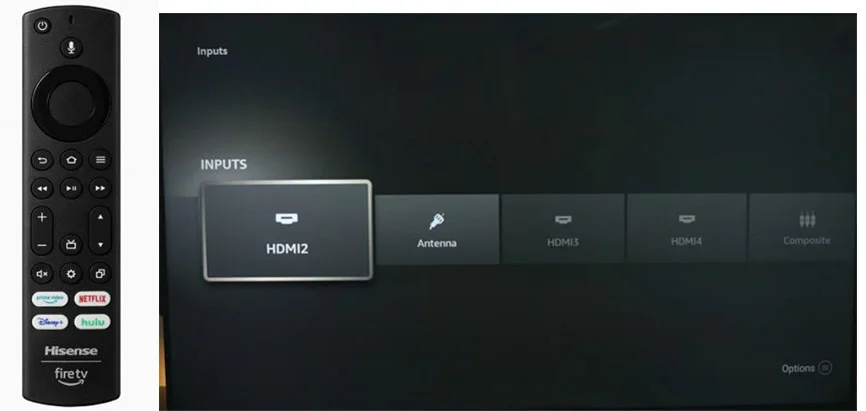
Så här ändrar du källan på Hisense TV OS Roku TV
TV-apparater med operativsystemet Roku TV levereras till Nordamerika. Fjärrkontrollen för dessa TV-apparater liknar vanliga Roku-fjärrkontroller. Den har inte heller någon knapp för att byta signalkälla. Du kan ändra signalkällan via menyn. För att göra detta trycker du på hemknappen, och du öppnar huvudmenyn där du måste välja inställningar, och sedan i inställningarna öppnar du en undermeny i den hittar du TV-ingångar; till höger öppnar du de tillgängliga signalkällorna, och aktiverar den önskade källan.
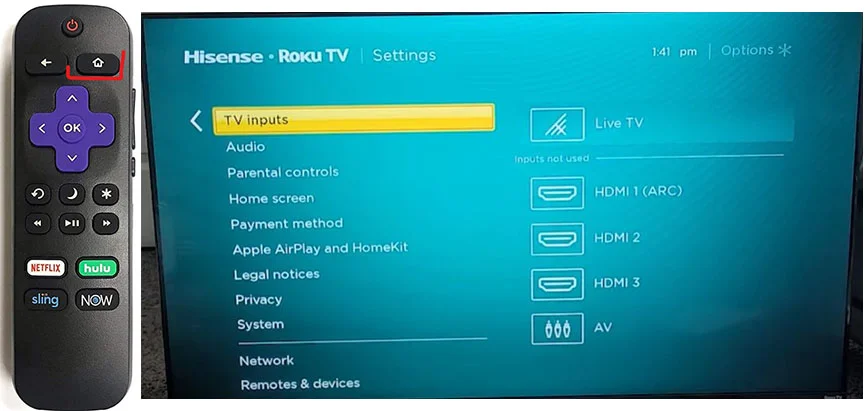
Som du kan se är det inte komplicerat att välja en signalkälla på din Hisense TV. Du kan enkelt välja hur du vill titta på video: kabel- eller markbunden TV, via HDMI eller genom att strömma video från din mobila enhet till TV:n.









